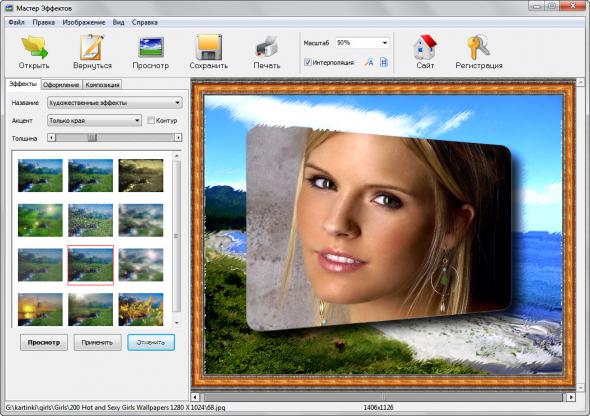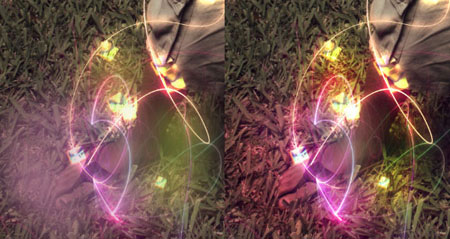Список эффектовAdobe After Effects
Содержание
- Обтравка и постановка на фон
- Обработка фотографий
- Улучшение светотеневого рисунка
- Чрезмерная резкость. Перешарп
- Экспозиция и обработка
- Устранение дефектов изделия и шумов
- Контраст в современной обработке
- Улучшение резкости изображения и повышение локального контраста
- Обработка драгоценных камней
- Правка дефектных рефлексов
- Фейковые цвета
- Как фотографировать
Обтравка и постановка на фон
После повышения локального контраста можно заняться пожалуй самым нудным действом — обтравкой.
Всем без исключения фотографам, делающим объемные заказы по предметке, я от души советую найти себе специально обученного партнера, который занимался бы только обтравкой. На рынке дизайнерских услуг эта работа стоит в принципе недорого (максимум — 50 рублей за кадр, если это не портрет, где надо травить волосы). При средней цене за обработанный кадр ювелирки 400-500 р. обтравка за 50 р. представляется выгодной сделкой, которая экономит и время, и нервы. Найдите техдизайнера в отставке (на пенсии, в декрете, на фрилансе — нужное подчеркнуть), который был бы на связи в течение рабочего дня, кидайте ему файл и получите через полчаса обтравленное изделие. А сами потратьте это время на ретушь следующего кадра. Подумайте — 50 рублей, помноженные на 10 изделий — это всего лишь 500 р, тогда как для вас это будет фактически экономия почти целого рабочего дня (с учетом того, что человек на обтравке собаку съел и работает принципе быстрее, чем вы).
Но если вы все же решили работать полностью сами, то отравку ювелирных изделий и часов следует производить примерно по такому алгоритму.
Если изделие плохо отбивается от фона, то для облегчения работы полезно создать корректирующий слой с кривыми, уконтрастив, осветлив или затемнив изображение для наилучшей видимости.
Обтравку обычно производят с помощью пера, хотя отдельные элементы (например жемчужины) удонее обтравливать круглой селекцией.
Сам процесс не требует развернутых комментариев. Но бывают ситуации, которые ставят в тупик. К примеру, изделие на цепи из пары сотен звеньев. Что делать в этом случае?
Если изделие снято на контрастном фоне, то можно прибегнуть к созданию выделения из какого-нибудь канала или же с помощью Magic wand. А что делать, если цепочка практически сливается с фоном?
Обтравка каждого звена в отдельности — не вариант. Ни один заказчик не оплатит вам рабочий день, потраченный на это.
Но для думающих людей всегда есть выход. Можно взять лишь малый сегмент цепи, состоящий из 5-7 колец, обтравить его и обрезать с обеих сторон так, чтобы два таких сегмента стыковались между собой бесшовно. Мы получим заготовку, из которой можно будет потом составить отрезок цепи любой нужной длины и потом погнуть его с помощью transform -> warp для придания любой нужной формы.
В моем арсенале имеется несколько таких заготовок, которые я применяю для создания цепей там, где обтравка будет слишком трудоемкой:

После того как обтравка будет завершена, созданную селекцию можно доработать с помощью инструмента Refine selection, убрав остатки белых или темных контуров или сгладив неровности. Полученное выделение можно сохранить как альфа-канал, а можно и сразу вынести изделие на отдельный слой, если вы уверены в том, что форму обтравки не придется менять позже.
Отдельно обтравливается отражение изделия. Здесь можно немного «схалтурить», т.е. применить например линейное лассо и последующее сглаживание селекции — все равно в последствии отражение будет либо размыто, либо будет значительно уменьшена его прозрачность.
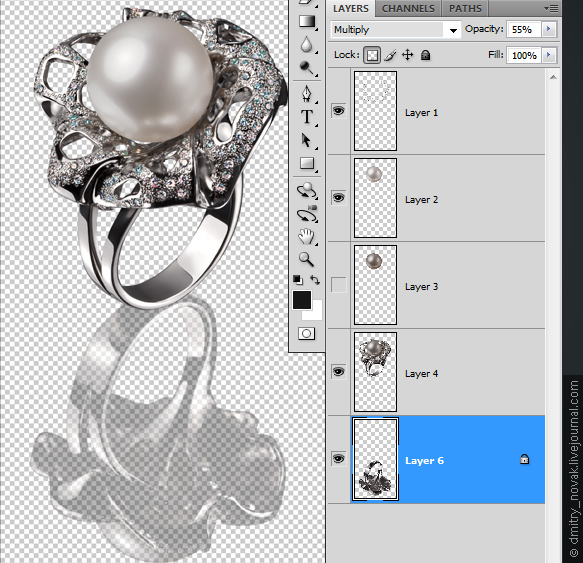
При работе с отражением можно отдельно проявить фантазию — сдублировать слой и размыть яркие участки, чтобы придать эффект свечения, поэкспериментировать с режимами смешения слоев:

После того, как подложен желаемый фон, производится уменьшение размера до желаемого заказчиком, окончательный шарп и Save for Web. Думаю, что эти этапы подробно описывать нет необходимости.
В среднем на всю описанную работу у опытного технического дизайнера при наличии планшета уходит 2-2.5 часа.
Автор статьи: Дмитрий Новак, dmitry-novak.livejournal.com
Обработка фотографий
Отличная схема для обработки — это использование сначала программы Adobe Lightroom, а потом — Adobe Photoshop. Если грамотно автоматизировать процесс, то длительность обработки можно свести до одной минуты на фотографию.
Прежде всего, нужно удалить все неудачные кадры. Не нужно жалеть фотографии. Если они не очень хорошие — в топку.
Только задумайтесь, кому интересно смотреть 40 фотографий, где один и тот же человек около одного дерева, только в разных позах.
Оставшиеся снимки нужно переименовать и положить в соответствующий каталог, чтобы потом было легко найти. Ко всем фотографиям применяются одинаковые первоначальные настройки:
- Усиление четкости: Clarity+50
- Усиление второстепенных цветов: Vibrance+25
- Увеличение резкости (Sharpening): Amount 40; Radius 0,8; Detail 50; Masking 0
- Шумоподавление (Noise Reduction): Luminance 65
Для всех этих настроек удобно создать user preset и дать имя, например Clarity-Detail-Noise. Можно сделать так, чтобы не пришлось применять его к каждой фотографии. Для этого нужно применить пресет к первой фотографии, затем с нажатой клавишей Shift выделить все остальные фотографии и синхронизировать кнопкой Sync, которая находится справа внизу экрана:

Каждая фотография в отдельности кадрируется:

Всё, что кажется лишним и малоинформативным следует обрезать:
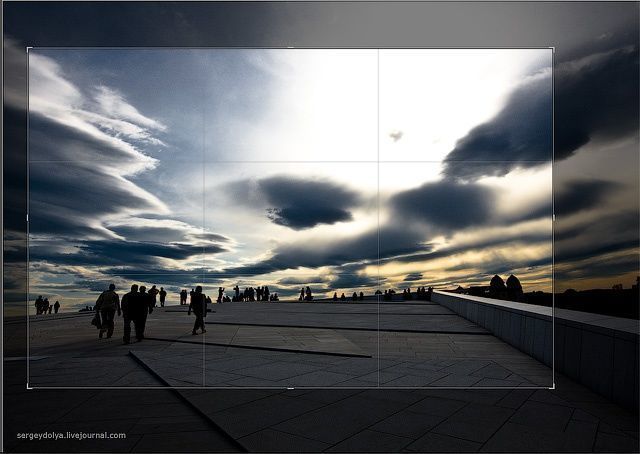
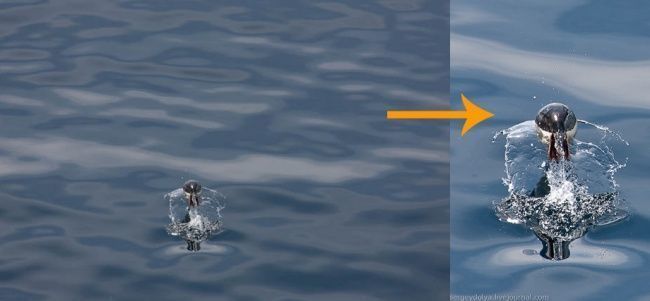
Случается, что на снимках горизонт оказывается заваленным. В таком случае кадр стоит повернуть и выровнять:
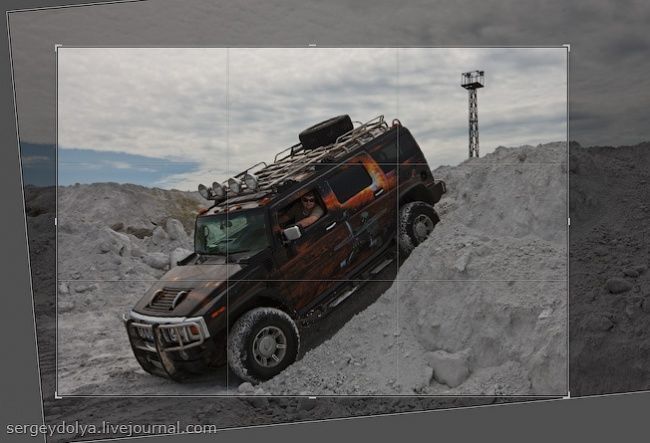
Далее убирается виньетирование, которое проявляется как затемнение в углах кадра. В проведении этих манипуляций помогает ползунок Amount, который нужно тащить вправо, ну а ползунок Midpoint, нужно переместить наоборот, влево. Нужно следить за получением удовлетворительного результата:

Довольно часто случается так, что фотографируемые сцены имеют неравномерное освещение. Это приводит к тому, что одна часть фотографии оказывается светлой, а вторая — темной. Последняя версия Лайтрум имеет отличный инструмент — градиентный фильтр. Он позволяет затемнить или осветлить часть кадра. Вызвать его можно нажав кнопку «М». К примеру, автомобиль получился слишком темный. Можно осветлить только его, не затронув остальную часть кадра:

Интенсивность фильтра можно изменять, двигая ползунок в правой верхней части экрана. Также фильтр можно использовать несколько раз. Применение этого метода обработки делает снимок похожим на HDR фотографию.
Иногда бывает полезной кнопка auto. Можно посмотреть, какие настройки предложит Lightroom. Они не всегда бывают удачными, поэтому приходится корректировать вручную.
Когда в кадре находится синее небо, его будет уместно сделать более синим, а облака более выразительными. Это можно проделать во время съемки при помощи поляризационного фильтра или с помощью пресета Matt’s Deep Blue Sky.
Добавление синевы можно проводить по трем уровням. Более естественные результаты получаются на первом — самом слабом уровне. Вот результат работы пресета. Сначала фотография без него:

И вот результат работы пресета:

Стоит заметить, что применение этого пресета увеличивает насыщенность красного, желтого и оранжевого. Если в кадре находятся люди, то их кожа после применения пресета станет неестественного цвета. Просто нужно убрать насыщенность соответствующих цветов и всё станет на свои места. В следующем примере неба нет, но использование пресета тоже дало хороший результат:

Вот и окончена обработка в Лайтруме. Теперь, для публикации в интернете нужно добавить резкость. Для этого нужно экспортировать фотографию из Lightroom в TIFF формате. Чтобы максимально упростить задачу, нужно сначала обработать все имеющиеся снимки и одновременно их все экспортировать.
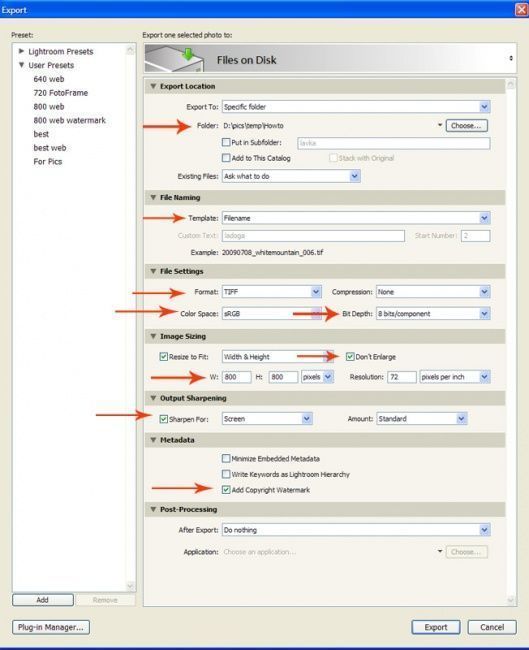
Нужно выбрать папку для экспорта снимков
- Все файлы были переименованы заранее, поэтому экспорт выполнять нужно под своими именами.
- Для файлов TIFF подойдут следующие настройки: Color space sRGB; Bit Depth 8 bits.
- Нужно поставить галочку в пункте Don’t Enlarge, а максимальный размер по каждой из сторон — 800 pixels.
- Также нужно увеличить резкость для экрана (sharpen for screen)
- Можно поставить галочку для нанесения подписи или водяного знака на фотографию.
После окончания процесса экспорта всех фотографий, можно запустить Фотошоп. Резкость всех снимков можно повысить при помощи Action для Photoshop.
Все, что нужно сделать, это в Photoshop`e выбрать File-Automate-Batch и добавить резкости при помощи экшена ко всем фотографиям в папке.
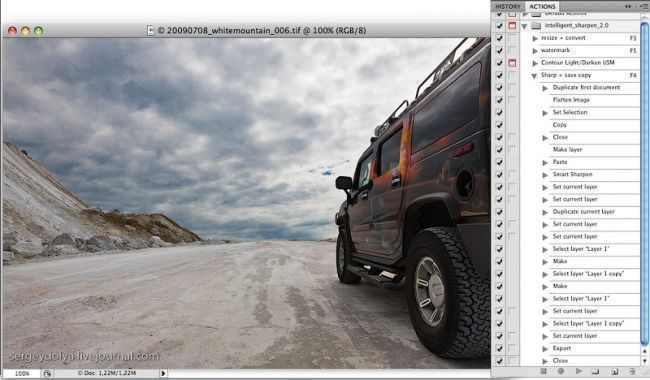
Вот и всё. Все снимки сохраняются и перекладываются в нужную папку. Теперь их можно публиковать в интернете.
Улучшение светотеневого рисунка
Я при работе чаще всего следующим этапом оцениваю изделие на предмет необходимости дорисовки отдельных световых пятен, резких бликов и вместе с тем добавление контраста отдельным участкам теней. Эти операции осуществляются с помощью инструментов Dodge tool и Burn tool, с отключенной опцией Protect tones. Смелыми и уверенными штрихами добавляются яркие области и точки в рефлексах, чтобы сделать их более живыми (Dodge tool в режиме Highlights), а тени делаются более контрастными (Burn tool в режиме Shadows). В некоторых плоских рефлексах с однотонными заливками можно с помощью этих двух инструментов создать градиенты и световые пятна с мягкими краями, которые имитировали бы съемку с использованием светорассеивающих панелей.

Чрезмерная резкость. Перешарп
Рассматривая фотографии начинающих я частенько отмечаю излишнюю резкость их снимков. Разумеется, добавленную программно во всех этих фотошопах и лайтрумах.
Здесь можно наблюдать ошибку, которая, похоже, смущает только меня и тех, кто пытается обучиться фотографии, основываясь на ее классических принципах. Суть ошибки заключается в том, что фотография снимается с малой глубиной резкости а-ля размытый задний фон, но резкость, зачем-то, добавляется программно на весь кадр.
Возникает вопрос: Зачем добавлять резкость туда, откуда ее убирали, фотографируя с малой глубиной резкости?
Оно вроде и не страшно, но это действие увеличивает шумность снимка, что очень хорошо будет видно на размытых местах кадра. Использовать же контурные- или яркостные маски для локального увеличения резкости начинающие не могут, в силу своего незнания про их существование и в силу отсутствия понимания того, что они делают при обработке и зачем они это делают, ибо в видеоуроках по обработке это не разъясняется никак. Отсюда и все эти фотографии с излишне задранной резкостью, которая очень хорошо просматривается на волосах моделей в портретных снимках. Волосы просто приобретают внешний вид тонкой проволоки, что нисколько не смущает фотографа, ибо он читал и помнит, что глаза должны быть резкими, а излишняя резкость на волосах это просто побочный эффект. Да, это сарказм, если кто не понял.
Один известный немецкий фотограф, фамилию его я не вспомню в силу ее особой труднопроизносимости, поступает при обработке своих фотографий ровно наоборот. Он понижает резкость на своих снимках, мотивируя это тем, что снимок становится более пластичным и живым. К слову сказать, я проверил это утверждение и могу ответственно заявить, что подобное имеет место быть и можно утверждать, что существует достаточное количество сюжетов, где резкость не только не нужна, но и даже вредит.
Фотографиям, сделанным в дождливую или туманную погоду, повышение резкости только повредит, поскольку мы прекрасно понимаем, что в подобную погоду очертания объектов расплываются. Особенно те объекты, что находятся вдали. Этот факт стоит учитывать при обработке подобных снимков, особенно, перед добавлением резкости.
Безусловно, если на фотографии не хватает резкости, то ее вполне можно добавить. Главное, понимать для чего вы ее добавляете и сколько ее нужно добавить, чтобы не было чрезмерно много.
Пожалуй, на сей ноте я и завершу статью, но, полагаю, она еще будет дополнятся теми классическими ошибками обработки или неуместными приемами, что столь часто совершают и используют начинающие фотографы. И да, я надеюсь, что после прочтения этой статьи вы станете более разумно подходить к вопросу обработки фотографий и перестанете зря тратить свое время на композиционно плохие снимки.
Дисклеймер для фанбоев тех фотографов, коих я упомянул в статье: Прикрепленная к статье фотография демонстрирует все те способы и методы обработки, что любят применять ваши кумиры и иже с ними. Просто у меня красивый цветочек, а не тощие рыжие девки.
Экспозиция и обработка
В классической фотографии предполагается, что фотограф всегда правильно экспонирует фотографию, если его художественный замысел не требует иного. Современная обработка и ее понимание у начинающих фотографов, зачастую, допускает недоэкспонирование фотографии, что приводит к появлению не только более насыщенного цвета на снимке, но и большей контрастности снимка.
Опытные фотографы знают, зачем они понижают экспозицию и как они потом выровняют цвета и контраст. Иначе говоря, в основе их действий лежит идея и они ее реализуют. Начинающие же фотографы слепо следуют моде, не вдаваясь в детали.
Устранение дефектов изделия и шумов
Обработку ювелирных изделий я обычно начинаю с удаления высокочастотных (мелкозернистых) дефектов — цифрового шума, мелкой пыли, сеточки царапин, которые обычно покрывают изделия из мягкого и легко царапающегося золота и серебра, а в особенности жемчужные вставки.

Для этого удобно использовать какой-нибудь хороший шумодав. Я уже давно пользуюсь Topaz Denoise — его алгоритм идеально подходит именно для чистки гладких металлических поверхностей. Первый проход шумодавом мы делаем со щадящими настройками, чтобы не убить деталей.
На скриншотах представлена 3-я версия программы, однако сейчас доступна радикально улучшенная версия номер 5, которую я и рекомендую к использованию.

Второй проход этим же шумодавом делается с очень агрессивными настройками, но уже на отдельном слое. Видно, как Topaz удаляет даже довольно крупные царапины и дефекты.

После применения фильтра создаем маску слоя Hide all и проявляем вычищенное изображения на однородных областях, не трогая при этом участков, где нужно сохранить детализацию.


Схлопываем.
Аналогичным образом, каждый раз на новом слое с маской, проходимся по изделию фильтрами Median и Surface blur. Первый из них позволяет сгладить грубые неровности и «жеваные» рефлексы. Радиус медиана фактически определяет размер дефектов, которые будут сглажены.

Второй фильтр (Surface blur) при должных настройках избавляет от неровностей и пятен в однородных областях.

При такой предварительной фильтрации не стоит перебарщивать и вылизывать изделие по принципу пластик-фантастик. Вернуть потерянную фактуру потом не получится, а вот дофильтровать неровности или дефекты всегда можно на любой стадии обработки.
После применения всех этих фильтров мелкие царапины и дефекты уйдут, небольшие неровности рефлексов сгладятся, как и пятна на однородных поверхностях.
Контраст в современной обработке
Я как-то обратил внимание на очередной темный снимок одного фотографа. Разумеется, он не считает себя начинающим или неумелым
Так вот, на его снимках контраст был очень высоким, что лицо модели, как и ее окружение в виде какого-то кафе, читалось очень плохо. Я поинтересовался, зачем он это делает и получил потрясающий ответ, дескать, такой контраст лучше фокусирует взгляд зрителя на модели, да и смотрится снимок насыщеннее, и мусор всякий по углам не видно.
Забавное здесь то, что товарища нисколько не смущало плохо читаемое лицо модели, проваленное в средние тона и ниже из-за высокого конраста. Ему было достаточно того, что она была в фокусе внимания, как объект, как некая символическая фигура. А с его утверждением по поводу фокуса зрительского внимания я бы поспорил, ибо на приведенном снимке неоновая вывеска заведения гораздо больше бросается в глаза, чем лицо самой модели, в силу большей своей освещенности.
Иначе говоря, желание сфокусировать внимание зрителя на модели, сей фотограф реализовал через обработку, провалив экспозицию и задрав контраст, а не через композиционные средства. Я не могу назвать это разумным, но должен признать, что неоправданное повышение контраста повсеместно распространенно во вконтакте и уже дошло до того, что начинающие применяют подобный метод не задумываясь
И это в очередной раз свидетельствует о том, что к обработке фотографий они приступают сразу же, а не после обучения азам фотографии в целом, и композиции в частности. Иначе говоря, у начинающих нет ни малейшего понимания композиции и того, что с ее помощью можно сделать.
Улучшение резкости изображения и повышение локального контраста
Что такое локальный контраст? Это разница между самой светлой и самой темной точкой изображения в некой небольшой локальной области. Повышение локального контраста делает изображение звеняще резким даже на маленьком жпеге превью — а часто именно по этому критерию заказчик оценивает проделанную работу.
Несмотря на то что имеется богатый арсенал плагинов, к примеру, Topaz Detail, за годы работы с ювелирными изделиями я пришел к универсальному алгоритму усиления локального контраста средствами одного фотошопа. На основе этого алгоритма был сделан action, состоящий из нескольких этапов.
Первым делом дублируется исходный слой, и все дальнейшие действия производятся только с дубликатом, чтобы потом иметь возможность усилить или ослабить эффект, меняя прозрачность этого слоя.
Вторым этапом к слою применяются кривые, где крайняя черная точка немного сдвинута в света (черный превращен в темно-серый), а белая точка напротив сдвинута в тень, и белый становится светло-серым. Это необходимо, поскольку следующие этапы склонны сужать динамический диапазон изображения, делая тени темнее, а света светлее, в результате чего усугубляются засветки и повалы в черном.
Собственно усиление локального контраста производится с помощью фильтра USM в три стадии, с постепенным уменьшением радиуса и увеличением силы эффекта. Для 21-мегапиксельных кадров с камеры 5D MkII я применяю USM первый раз с радиусом 25-30 и силой 20 (значительно контрастнее становятся крупные детали), второй раз с радиусов 5-7 и силой 20-30 (усиливаются более мелкие детали и фактуры) и наконец третий раз — с радиусом 1-1.5 и силой до 100 (и это фактически уже банальный шарп, который делает резче контуры и усиливает мелкие фактуры).
После применения такого алгоритма новичку предметной съемки может показаться, что изображение имеет явный перешарп, и он будет отчасти прав. Но опыт показывает, что при последующей печати любыми способами или, тем паче, при оптимизации изображения под web, резкости никогда не бывает слишком много, а чаще всего после ресайза требуется даже повторно применять USM с небольшим радиусом.

Обработка драгоценных камней
Теперь переходим к обработке драгоценных камней. Здесь наша основная цель — заставить их играть сами по себе, а также выделяться на фоне всего изделия.
Камни нужно вынести на отдельный слой — обтравка производится любым удобным способом, но в случае с камнями удобнее всего использовать Quick mask.

Редко бывает достаточно просто кривыми добавить контраста, пройтись инструментами Dodge tool и Burn tool и добавить резкости.

Очень трудно заставить «играть» россыпь мелких бриллиантов или фианитов, которые при большом количестве обычно монтируются непосредственно в металл, без создания граненого гнезда, которое отражало бы падающий свет изнутри через камень, заставляя его переливаться. В таком случае следует использовать инструмент USM с большим радиусом, который значительно повысит локальный контраст, а после этого по возможности отбить по яркости камни от фонового металла, осветлив камни кривыми, а металл под ними затемнив локально с помощью Burn tool в режиме Miditones или Highlights.

Радужная игра бриллиантов — это вообще отдельная тема и для съемки, и для обработки. Несмотря на кажущуюся очевидность этого эффекта при рассмотрении изделия вживую, его довольно трудно получить при съемке, хотя многие фографы используют светодиодные панели. У некоторых фотографов имеются и ноу-хау, с таким тщанием оберегаемые как профессиональный секрет, но довольно легко раскрываемые, если внимательно изучить их работы. Например, если внимательно изучить работы Сергея Прянечникова, то становится очевидно, что он использует при съемке камней отдельным кадром либо два цветных источника света либо пару отражателей синего и желто-оранжевого цветов, которые, освещая камень с разных сторон и смешиваясь в его гранях, создают впечатление радужного спектра.
Для эксклюзивных дорогих съемок такой подход естественно имеет смысл, но с более дешевыми и массовыми съемками дополнительный кадр на камни может вдвое увеличить время съемки, что недопустимо. Что делать, если в этом случае заказчик все равно желает видеть хоть какую-то игру света в бриллиантах?
есть два проверенных метода, которые призваны более-менее правдоподобно имитировать окраску камней в наиболее характерные сине-желтые цвета.
Можно применить на слой с камнями эффект Gradient map, где цвета будут чередоваться по всему диапазону яркостей, а можно тот же эффект создать с помощью кривых. Прозрачность окрашенного слоя выставляется по вкусу, а режим смешивания можно установить color, чтобы яркость исходного слоя оставалась неизменной. Иногда бывает целесообразно добавить лишь отдельные цветовые вкрапления. Например вполне естественно выглядят самые яркие блики, чуть окрашенные в желтый оттенок, а отдельные места в тенях, тонированные в синеву.
Какой бы метод мы ни избрали, основной принцип создания цветной игры камней заключается в сталкивании двух гамм контрастных по цвету оттенков — сине-голубой и желто-оранжевой.
Это можно попробовать сделать с помощью вот таких экзотических кривых:

Правка дефектных рефлексов
Однако чаще всего возникает необходимости радикального изменения формы отдельных рефлексов, в отдельных случаях правки формы самого изделия.
Здесь нам на помощь приходит замечательный инструмент — Liquify. С помощью кистей разного диаметра выправляем сперва крупные детали, а потом и мелкие. Liquify позволяет даже фактически дорисовывать рефлексы, вытягивая их до нужной длины, формуя как пластилин.
Liquify — очень сильный инструмент с огромным потенциалом, поэтому всегда стоит еще раз взглянуть на изделие перед нажатием OK.


После этого наступает время наиболее кропотливой стадии — ручной ретуши с помощью инструментов Brush, Spot healing brush и Stamp.
Помимо удаление редких оставшихся дефектов нужно подключить к работе весь вкус и художественное чутье, а также навыки ручного рисования. Как показывает практика, естественная и качественная дорисовка недостающих штрихов, рефлексов, теней и бликов по силу только специалисту, имеющему и хорошее представление о светотени и геометрии объема объекта в плоском его отображении, и навыки уверенного рисунка от руки.
В отдельных случаях можно обойтись и без такой доработки, но она выводит результат работы на качественно иной уровень и совершенно однозначно характеризует уровень профессионализма. Как правило, именно качественно отретушированное вручную изделие создает впечатление «вкусного» и вмеру идеализированного кадра, которое так нравится заказчику.
В процессе ручной ретуши также обычно закрашиваются места на изделии, которые содержали следы монтажа (подставки, капли термоклея и ювелирной мастики, с помощью которых изделие крепилось на фон).

После этого бывает полезно сделать еще один проход фильтром Surface blur, который сгладит естественные неровности ручной штриховки.
Фейковые цвета
Следующим популярным методом, что применяют при обработке фотографии является изменение цвета, вплоть до ненатурального фейкового цвета. Этим способом опытные фотографы решают задачу гармонизации цвета, приведения его к какому-то общему тону и гамме. Точнее сказать, подобную задачу стараются решить на этапе планирования фотосъемки, путем подбора одежды, фона и декораций совместимыми по цвету, но если что-то идет не так, то тогда применяют программное изменение цвета.
Массовая же коммерческая российская фотография от вконтактовских и майведовских гуру использует этот способ всегда и везде. Я не могу сказать, что использование фейкового цвета это плохо. Или, что это хорошо. На мой взгляд, все же должно быть несколько более осознанное локальное применение данного способа, нежели существующее повальное применение этого способа.
В частности, этот способ обработки демонстрирует прикрепленная к статье фотография. Выглядит хорошо, но осмысленность подобной окраски в подобный цвет вызывает вопросы. По крайней мере, у меня лично.
Как фотографировать
Фотографируя, нужно придерживаться трех основных правил:
- Снимать всё нужно в формате RAW
- При пейзажной съемке вспышка не поможет. Если кадр получается темным, следует поднять ISO.
- При компоновке кадра следует помнить о правиле третей (ударение следует делать на вторую букву Е). Следующее пояснение будет адресовано тем, кто не знает этого правила. Кадр нужно разделить мысленно натри горизонтальные и три вертикальные части.
Горизонт следует располагать по верхней или по нижней линии, в зависимости от того, что нужно больше показать, землю или небо.

Главный объект съемки не должен располагаться по центру. Его следует разместить на левой или правой вертикальной части.

В том случае, если фотографируется человек, то его взгляд должен быть направлен в сторону большей длины кадра.

Движущиеся объекты должны двигаться также в сторону длинной части кадра.

Снимая ночью, лучше пользоваться штативом и спусковым тросиком. К примеру, для фотографирования фейерверков хорошо подходят настройки фотоаппарата в приоритете выдержки с установкой на 4 секунды и компенсацией экспозиции на — 1.

Если вы не проходили специальных курсов по фотографии и не любите читать книги, то можно изучать работы профессиональных фотографов. Они часто указывают, с какими настройками были выполнены кадры.